デスクトップコンピュータのアップグレードに優先順位を付ける方法

遅いまたはそうでなければ故障しているコンピュータは、特にあなたの財布にとって決して良い兆候ではありません。問題の一部は、コンピュータのどの要素に問題があり、どのように修正するのが最適かを知ることです。この情報がわかったら、デスクトップコンピュータのアップグレードに優先順位を付ける必要があります。
この記事では、コンピューターの最もユーザーが変更可能な部分のいくつかを分解し、それぞれの重要性について説明します。また、最初にアップグレードする必要があるものについても説明します。
コンピュータのアップグレードに優先順位を付ける必要がある時期を知る方法
最終的には、使用状況に基づいてコンピューターのアップグレードに優先順位を付けるタイミングを知るのはあなただけです。 CPUのストレステストに関する投稿がありました。これは、パワーユーザーにとって優れたガイドです。
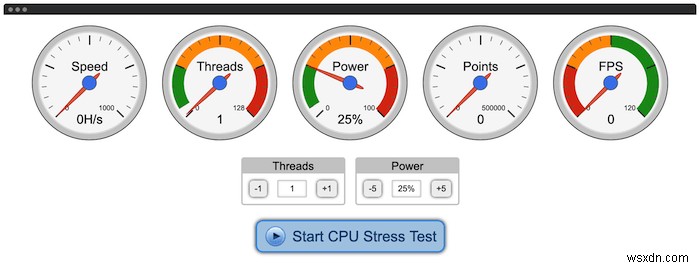
ただし、これらのタイプのテストを実施することの危険性は、あなたが読んでいる数字を厳密に信じる傾向があることです。私たちの意見では、次のことから間違いなくより有用なマイレージを得ることができます:
- ソフトウェアはより多くのリソースを要求しており、その一部はあなたが持っていません。
- オペレーティングシステム(OS)またはアプリの読み込み、終了、実行が遅くなっています。
- 問題が発生したため、すぐに交換する必要があります。
もちろん、後者の陣営に陥った場合は、この記事を無視して、復旧して実行するために必要なハードウェアを購入してください。ただし、他の理由から、やるべきことを考える必要があります。
アップグレードのために考慮すべきコンピューターの要素
優先するアップグレードの内訳に入る前に、実際に重要な部分について説明しましょう。これを行うために、すべてがどのように組み合わされるかについて簡単に説明します。
- 中央処理装置(CPU)。 これは、コンピューターのシナプスのコレクションです。その能力が大きければ大きいほど、より多くの計算を処理できます。つまり、より賢く、より速く考えることができます。
- ランダムアクセスメモリ(RAM)。 これは単純な例えですが、RAMは、脳が行っている作業を取り、数値を計算してデータを動かし続けるのに役立つという点で、心臓のようなものです。コンピュータに搭載されているRAMが多いほど、一般的には優れています。
- グラフィックスプロセッシングユニット(GPU)。 ビジュアルの処理は、人間と機械にとって困難です。堅牢なGPUは、特に専用カードが接続されている場合に、他のコンピューターコンポーネントの負荷を軽減します。
- ハードディスクドライブ(HDD)。 一般に信じられていることとは異なり、HDDは、コンピューターの実行に必要な情報の多くを保存するという点で、脳に似ています。
もちろん、これらのコンポーネントだけがコンピューター内にあるわけではありません。さらに、ソフトウェアはアップグレードの優先順位付けにも役割を果たします。最後のセクションでは、何を優先するかについて詳しく説明します。
デスクトップコンピュータのアップグレードに優先順位を付ける方法
私たちの意見では、最初にCPUをより効率的に動作させ、次にCPUをクールに保つことによって、デスクトップコンピューターのアップグレードを優先する必要があります。
現在の問題がなく、より強力なコンピューターが必要な場合は、使用を検討してください。ゲーマーはほぼ将来性のあるグラフィックカードを見たいと思うでしょうが、コーダーはRAMを最大限に活用してより多くのデータを解き放ちたいと思うでしょう。

一般的な意味で、ハードドライブをソリッドステートドライブ(SSD)にアップグレードすると、RAMを16GBから32GBにアップグレードするよりも大きな利益が得られます。これは特に新しいコンピューターに当てはまります。
ただし、RAMはアップグレードに関してはすぐ近くにあり、その後に換気が続きます。システム管理者なら誰でも、実行中のコンピューターをクールに保つことが重要であり、最適な操作に不可欠であると言うでしょう。
アップグレードを優先するための通常の最初の呼び出しポートであるCPUについては言及していないことに注意してください。これは、他のすべてが同等である場合にのみ、パフォーマンス上のメリットが大きくなるためです。さらに、CPUは交換が難しく、高価です。
全体として、優れたSSDが情報を引き出して押し込み、大量のRAMがCPUとコンピューターの他の部分との間のトラフィックを誘導するのに役立つため、コンピューターは何年もの余分な寿命を感じる可能性があります。
まとめ
スープアップされたコンピューターへの道は、潜在的なお金と時間のシンクが散らばっています。このように、最初に正しい決定を下すことはあなたにとって最良の結果になるでしょう。幸いなことに、ハードドライブやメモリなどの要因により、一見過去のプライムコンピュータが二度と風を吹くことがあります。
さらに読むために、古いMac Miniをお持ちの場合は、アップグレードして新しいMacMiniのように動作させることができます。
-
誰かがあなたの Mac に侵入しにくくする方法
最近フランクフルト空港にいたとき、ビジネスマンが非常に高価な MacBook Air ラップトップをテーブルに置き、コーヒーを飲みに行くのを見ました。彼は 5 分間不在でしたが、その 5 分間で、誰かがコンピュータを盗んだり、貴重なデータを得るためにコンピュータに侵入した可能性がありました. しかし最近では、ハッカーはマシンに物理的にアクセスする必要はありません。ネットワーク スニファーを使用して、弱点を探して公共の Wi-Fi スポットをうろついたり、パスワードのないプライベート Wi-Fi スポットに侵入したりできます。 したがって、最初から、これらの「悪者」から macOS コンピ
-
コンピュータ画面を音声付きで記録する方法 (無料)
ブログのまとめ – YouTube チャンネル用にゲームを録画しようとしていますか?しかし、ビデオ画面の記録とは別に音声ファイルを記録する方法について常に混乱していますか?このブログは、スクリーン アクティビティと共にオーディオ ファイルを記録する方法を学習するのに役立ちます。 あなたがビデオ クリエーターであれば、ビデオの作成、録画、編集の苦労を知っているでしょう。アウトプットは他の人にはシームレスに見えますが、その背後にあるプロセスはそれほど単純ではありません。彼らとそのような仕事を計画している人を助けるために、私たちはこのブログで簡単な解決策を用意しています.マイクの音声を別のファ
